Настройки лаунчера
Откройте лаунчер, наведите курсор на свой ник и в появившемся окне нажмите “Настройки”, далее снимите галочки с пунктов “Запускать лаунчер при загрузке операционной системы” и “Запускать лаунчер свернутым в панеле задач”.

В пункте “При нажатии на кнопку закрытия окна” выставите “Закрыть лаунчер”, а “При запуске игры” выберите “Полностью выйти из лаунчера”. При соблюдении этих настроек лаунчер не будет забирать FPS во время игры, а также не загрузится вместе с вашей системой, что повысит быстродействие ПК.
Очистка временных файлов
Если вы заметили фризы и лаги во время игры, очистите временные файлы. Для этого:
- Перейдите в папку с установленной игрой, по умолчанию путь выглядит как С:/Battlestate Games/ BsgLauncher/Temp
- Зайдите в настройки лаунчера, промотайте вниз и нажмите кнопку “Очистить папку”

Процедуру нужно проводить регулярно, чтобы ненужные файлы не нагружали ПК и не съедали кадры. Также советуем своевременно удалять все временные файлы с компьютера из папки Temp.
Настройка совместимости
Перейдите в файлы игры и найдите приложение “EscapeFromTarkov”, нажмите правой кнопкой мыши и перейдите в “Свойства”, далее выберите “Совместимость” и активируйте галочку “Отключить оптимизацию во весь экран”. Этот параметр в выключенном состоянии уменьшает FPS на любых системах.
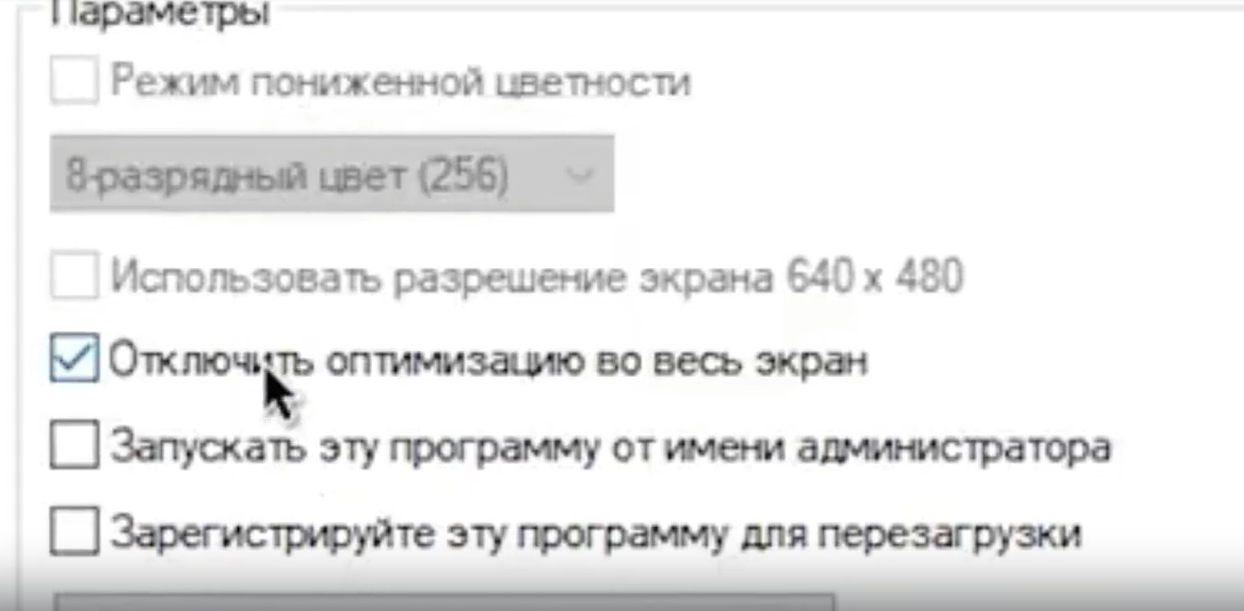
Настройки игры
В главном меню перейдите в настройки и нажмите вкладку “Игра”. Если у вас меньше 16 GB оперативки, то включите функцию “Автоочистка оперативной памяти”. Для слабых процессоров советуем выставить параметр “Использовать только физические ядра”, чтобы игра не подключала виртуальные ядра.

Во вкладке “Графика” выставите полноэкранный режим, отключите вертикальную синхронизацию, общую видимость оставьте на среднем значении, либо на минимальном, что даст прибавку в ~10-15% FPS. Остальные настройки графики выбирайте на свое усмотрение, чтобы в важных рейдах не терять FPS и накопленный лут.
